iPad密碼設置為保護您的隱私和安全。
但是,如果您忘記了iPad密碼或多次按下錯誤的密碼,則會發現iPad已被鎖定。
如何在沒有密碼的情況下解鎖iPad?
這就是我們將在以下 4 種方法中討論的內容。
繼續閱讀並找到即使沒有密碼也能解鎖iPad的最佳解決方案。
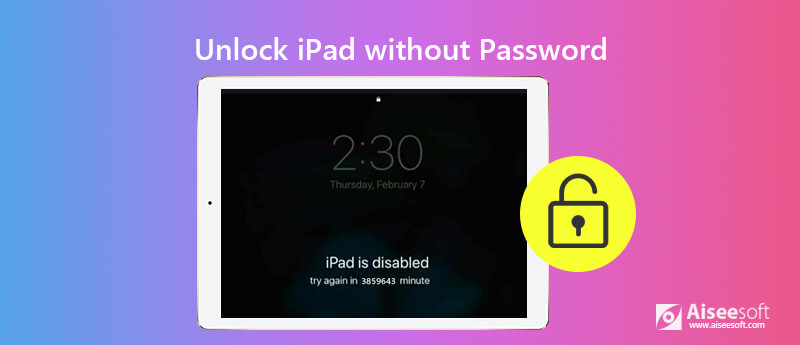
無法恢復您的iPad密碼,所有這些都可以幫助解鎖被禁用的iPad擦除iPad上的現有密碼。
無需密碼即可解鎖iPad的最簡單方法是使用 Aiseesoft iPhone解鎖器.
該程序是專業但易於使用的密碼清除器。 它可以解鎖因多次錯誤輸入密碼而被鎖定的iPad。 即使您忘記了密碼,也沒有通過iTunes與計算機同步,也可以使用此程序來解鎖iPad。

下載
100% 安全。無廣告。
100% 安全。無廣告。
現在,讓我們看看如何在沒有密碼的情況下解鎖 iPad。
步驟 1 下載Aiseesoft iPhone解鎖器
在計算機上免費下載Aiseesoft iPhone Unlocker,並在成功安裝後啟動它。 在主界面中,您應該選擇 清除密碼.
步驟 2 將iPad連接到計算機
點擊 開始 該軟件上的按鈕。 之後,使用USB電纜將iPhone插入計算機。
步驟 3 下載iPad固件
在彈出窗口中確認您的iPad信息,然後單擊 開始。 然後,該程序將為您的iPad下載匹配的固件。
步驟 4 解鎖iPad
固件下載成功後,單擊 開鎖,然後會出現一條確認消息,您應該輸入 0000 確認消息。 請點擊 開鎖 立即清除您的iPad密碼。
之後,您會發現密碼以及iPad上的其他內容和設置也將被擦除。 同時,您的iPad將升級到最新版本。
您可以 從iCloud備份還原iPad數據。 或者你可以 從iTunes備份恢復數據.
不使用密碼解鎖iPad的第二種方法是使用iTunes。 iTunes不僅是將iPad數據同步到計算機的備份工具,還是幫助您解鎖iPad的實用程序。
現在,讓我們檢查以下步驟。
步驟 1 在與iPad同步的計算機上運行最新的iTunes。 使用USB電纜將iPad連接到計算機。
步驟 2 iTunes自動檢測到您的iPad後,單擊您的iPad圖標,然後轉到 總結 部分。
步驟 3 點擊 iPad的恢復 面板右側的按鈕。
然後在彈出頁面中確認您的操作,您的iPad將恢復為出廠設置。
之後,您的iPad將被設置為新的iPad,您可以將其激活為新的iPad或從PC / Mac,iCloud等還原數據。
這樣,您的iPad將被所有數據解鎖,設置也將消失。
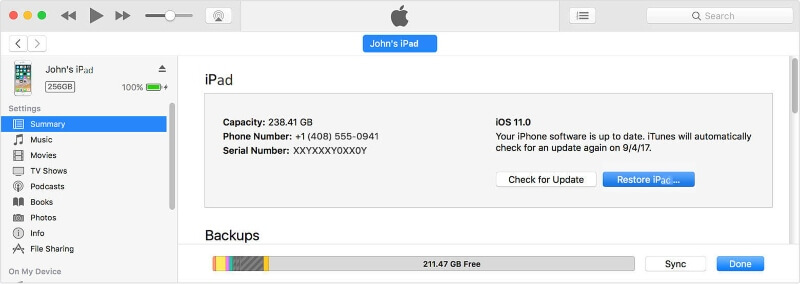
如果您忘記了iPad密碼,並且尚未在計算機上將iPad與iTunes同步,則需要輸入密碼來解鎖iPad,然後點擊iPad上的“信任”按鈕以讓計算機管理iPad數據。
聽起來您被卡住了嗎?
實際上,即使您尚未將iPad連接到此計算機,iTunes也會為解鎖iPad打開一扇門。 您可以通過以下方式解鎖iPad iPad恢復模式 通過iTunes。
步驟 1 將iPad置於DFU模式
帶有Face ID的iPad:按住“頂部”按鈕和任一音量按鈕,直到出現“關閉電源”滑塊。 拖動滑塊以關閉iPad。 按住頂部按鈕將iPad連接到計算機。 繼續按住“頂部”按鈕,直到看到“恢復模式”屏幕。
帶“主頁”按鈕的iPad:按住“側面”(或“頂部”)按鈕,直到出現電源關閉滑塊。 拖動滑塊以關閉設備。
之後,使用USB電纜將iPad連接到計算機,同時按住Home / Top按鈕,直到看到恢復模式。
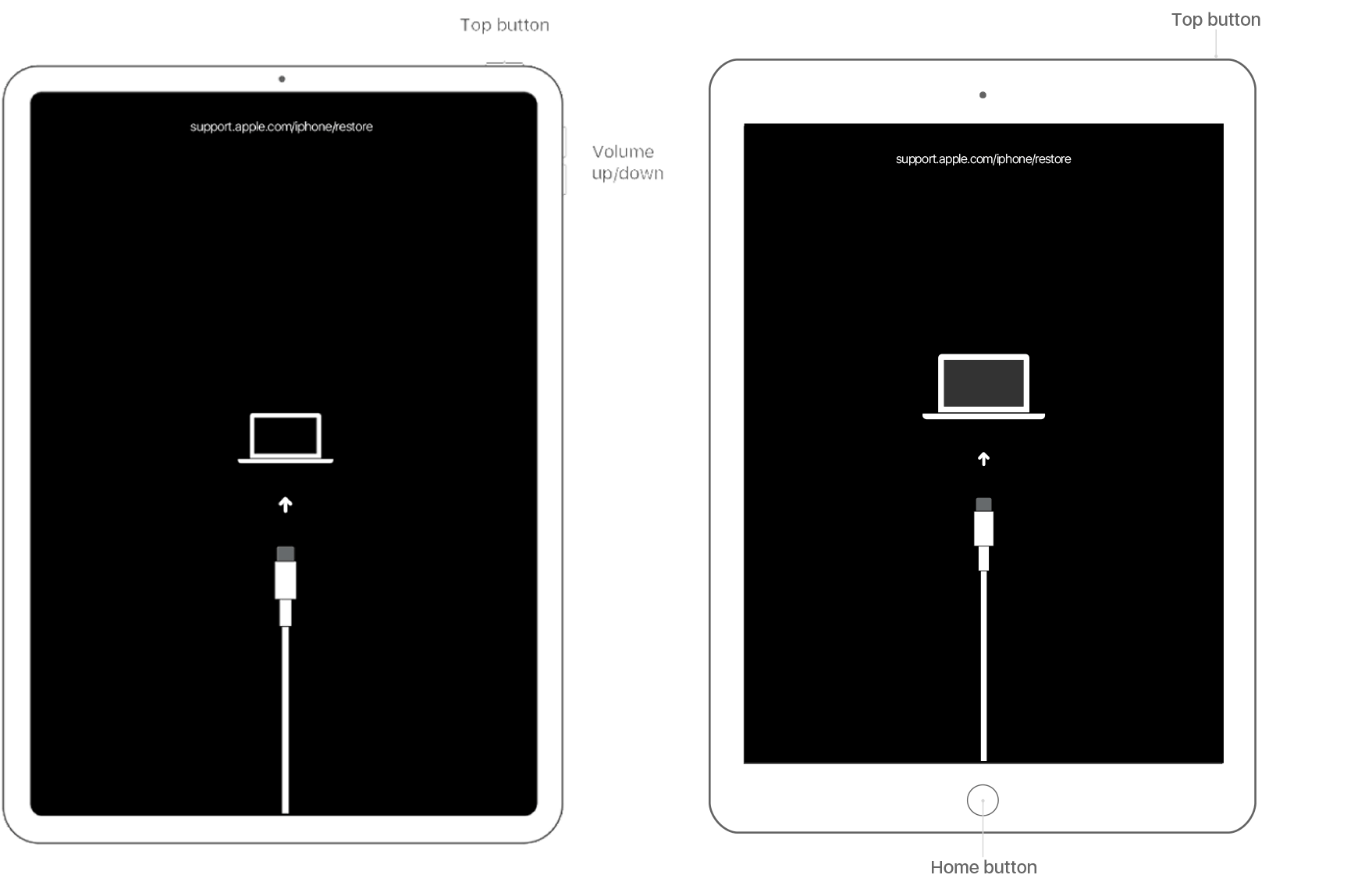
步驟 2 解鎖iPad
然後,iTunes將檢測到您的iPad,您可以看到“還原或更新”選項。 在這裡,您應該選擇“還原”,iTunes將幫助您將iPad恢復到出廠設置,並且iPad將被解鎖。
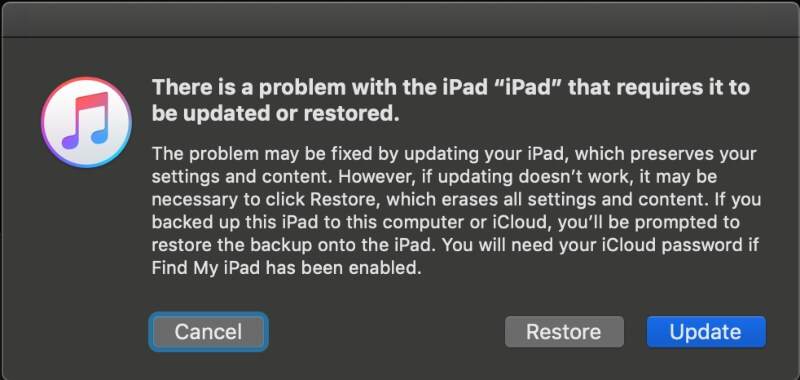
如果您的iPad在此過程中退出了恢復模式,則必須重複上述步驟才能將其置於恢復模式。
如果無法記住iPad密碼,但已啟用“查找我的iPad”,則可以通過iCloud解鎖iPad。
您應該確保鎖定的iPad已與Internet連接連接。
步驟 1 在計算機瀏覽器上訪問www.icloud.com。 登錄您的Apple ID和密碼。
步驟 2 點擊 查找iPhone。 在屏幕頂部,點擊 所有設備 然後選擇 iPad 從名單。
步驟 3 點擊 刪除iPad。 然後所有內容和設置都將被遠程擦除,包括iPad密碼。 然後,您可以解鎖iPad並將其設置為新iPad或從備份文件還原iPad。
是否可以解鎖鎖定的iPad?
是的,可以解鎖鎖定的iPad。 儘管無法恢復iPad密碼,但是一定要通過刪除現有密碼來解鎖鎖定的iPad。 刪除現有密碼的方法是將iPad恢復為出廠設置。
如何在沒有計算機或iTunes的情況下解鎖iPad?
要在沒有計算機或iTunes的情況下解鎖iPad,請使用www.icloud.com。 步驟與本文中的最後一種方法相似,您只需要通過手機上的瀏覽器登錄www.icloud.com即可解鎖iPad。
沒有iCloud密碼的情況下如何解鎖禁用的iPad?
沒有iCloud密碼,您可以按照解決方案1、2和3通過Aiseesoft iPhone Unlocker或iTunes解鎖iPad。 此外,您可以參考此帖子進行修復 忘記了iCloud密碼.
結論
忘記iPad密碼時,它會使您發瘋,因為您無法訪問iPad。 此頁面共有4種方法來通過iTunes,計算機和iCloud解鎖已鎖定或已禁用的iPad。 無論您採用哪種方式起訴,您的iPad數據和設置都將被擦除。 所以養成一個好習慣 備份iPad.
哪種解決方案是解鎖iPad的最佳方法?
您有更好的解決方案嗎?
不要猶豫,留下您的評論。
解鎖iPhone / iPad
無需密碼即可解鎖iPhone 解鎖iCloud鎖定的iPhone 如何解鎖已禁用的iPhone 工廠解鎖iPhone 無需密碼即可解鎖iPad 從iPhone移除Apple ID 從iPad移除Apple ID 從iPad刪除密碼
若要修復iPhone屏幕鎖定,擦除密碼功能可以為您提供很多幫助。 您還可以輕鬆清除Apple ID或“屏幕時間”密碼。
100% 安全。無廣告。
100% 安全。無廣告。